
PDF 파일은 일반적으로 문서, 전자책, 프레젠테이션 공유 등 다양한 용도로 사용됩니다. 하지만 워터마크가 있는 PDF 파일은 처리하기가 까다로울 수 있습니다. 워터마크는 지적 재산을 보호하거나 브랜딩을 추가하거나 문서의 상태를 표시하기 위해 PDF 파일에 자주 사용됩니다. 워터마크는 유용한 용도로 사용될 수 있지만, 이처럼 콘텐츠를 공유하거나 프레젠테이션할 때 방해가 될 수도 있습니다.
오늘은 PDF에서 워터마크를 쉽게 제거하는 방법을 소개합니다.
워터마크를 제거할 PDF 문서가 스캔본 또는 이미지 자체를 PDF로 변환한 문서는 워커마크를 제거하기가 거의 불가능함을 알려드립니다. 이는 문서자체가 디지털이 아니기 때문에 컴퓨터에서 워터마크와 문서의 다른 항목을 구분할 수 없기 때문입니다.이 경우 Photoshop이나 다른 이미지 편집 도구를 열고 직접 제거해야합니다. (최근에는 AI 도구도 활용)
목차
1. PDF 파일에 워터마크(Water Mark)가 있는 이유
워터마크를 제거하는 다양한 방법을 살펴보기 전에 워터마크가 존재하는 이유를 먼저 이해하는 것이 중요합니다. 워터마크는 일반적으로 다음과 같은 목적으로 문서에 추가됩니다:
- 지적 재산 보호: 작성자나 게시자는 저작물의 무단 사용이나 배포를 방지하기 위해 콘텐츠에 워터마크를 추가할 수 있습니다.
- 문서 상태 표시: 워터마크는 초안, 기밀 파일 또는 검토 전용 문서에 표시하는 데 사용할 수 있습니다.
- 소유권 표시: 기업은 워터마크를 사용해 문서가 회사의 자산임을 표시하고 무단 복사나 배포를 방지할 수 있습니다.
저작권이 있는 자료에서 무단으로 워터마크를 제거하는 것은 콘텐츠 제작자의 권리를 침해하는 행위로 간주될 수 있음을 주의하기 바랍니다. 따라서 오늘 포스팅은 교육 목적으로만 제공됨을 알려드립니다.
2. 워터마크가 있는 PDF 샘플 입수 방법
아래 사이트에서 워터마크가 있는 PDF 샘플을 다운로드 하세요.

A-PDF Watermark examples [A-PDF.com]
Examples of A-PDF Watermark Add background image into PDF Stretch Mode, Opacity = 80, Rotate = 0 Download the example PDF Add dynamic stamp(Date time) into PDF Fix Mode, Opacity = 80, Rotate = 30 Download the example PDF Add your logo image over pdf Fix Mo
www.a-pdf.com
3. 구글 문서에서 워터마크 제거
3-1. 구글 드라이브에서 2항에서 다운로드한 워트마크가 있는 샘플PDF 또는 실제로 작업할 PDF 를 업로드합니다. ▼

3-2. 작업할 문서에서 '마우스 오른 메뉴 - 연결앱 - Google 문서' 순서대로 클릭합니다. ▼

3-3. Google 문서가 열리면 워터마크를 선택후 삭제하고 문서 전체를 보기 좋게 편집합니다. ▼
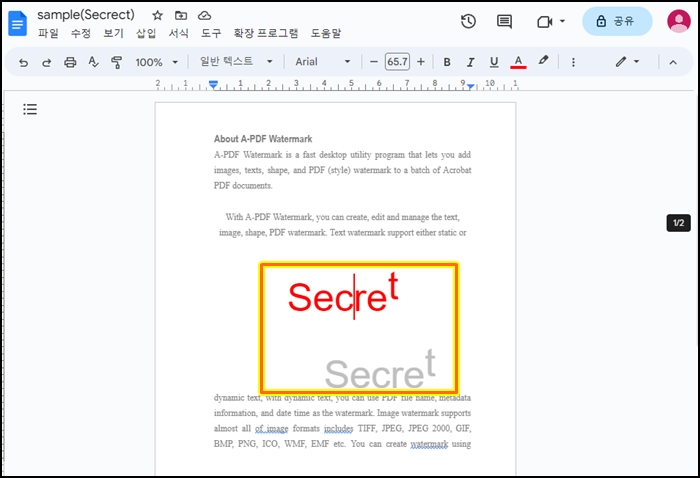
3-4. 편집이 완료되면 아래 그림과 같이 PDF 로 다운로드하면 됩니다. ▼

4. MS WORD 에서 워터마크삭제
4-1. MS WORD에서 워터마크를 삭제할 PDF를 불러옵니다. 아래와 같은 메세지가 나오면 '체크박스 체크' 및 '예'를 클릭합니다. ▼
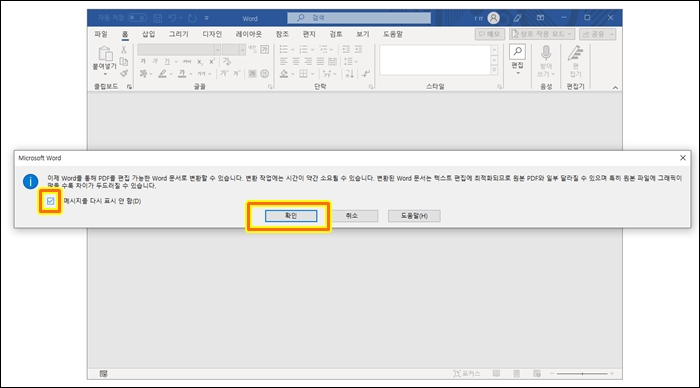
4-2. 워터마크를 선택한 후 삭제합니다. ▼
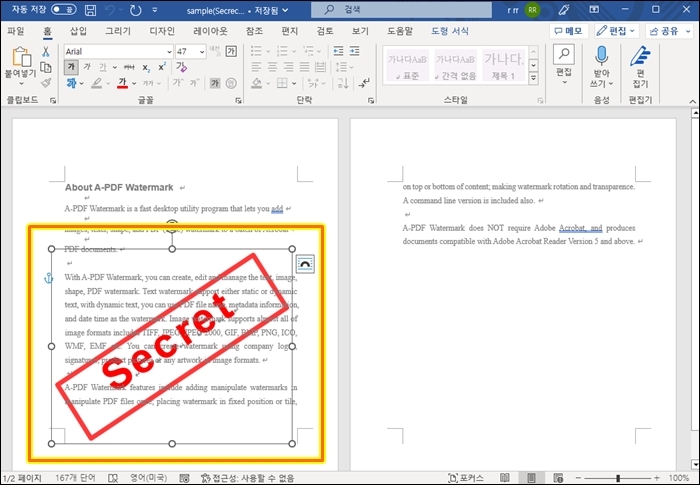
4-3. 편집이 완료되면 다른 이름으로 저장에서 PDF 로 저장하면 됩니다. ▼
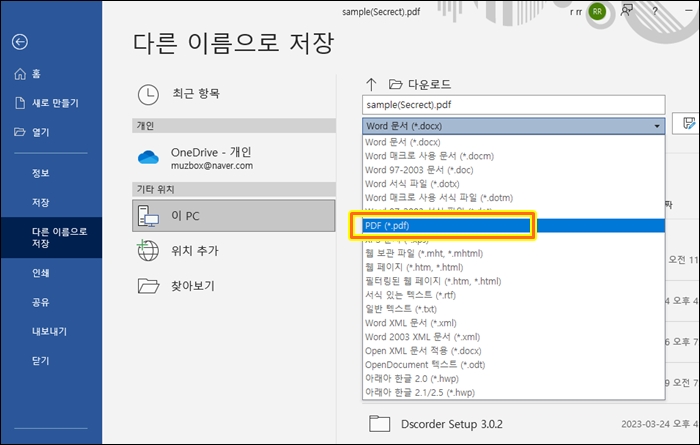
마지막으로 일부 온라인 PDF TOOL 에서도 워터마크 삭제가 가능하나 워터마크가 있는 문서의 보안특성상 해당 문서가 웹 사이트의 소유자에게 전달하고 있으므로, 온라인 PDF TOOL 에서 워터마크 삭제하는 방법은 소개하지 않기로 했으니 양해바랍니다.


